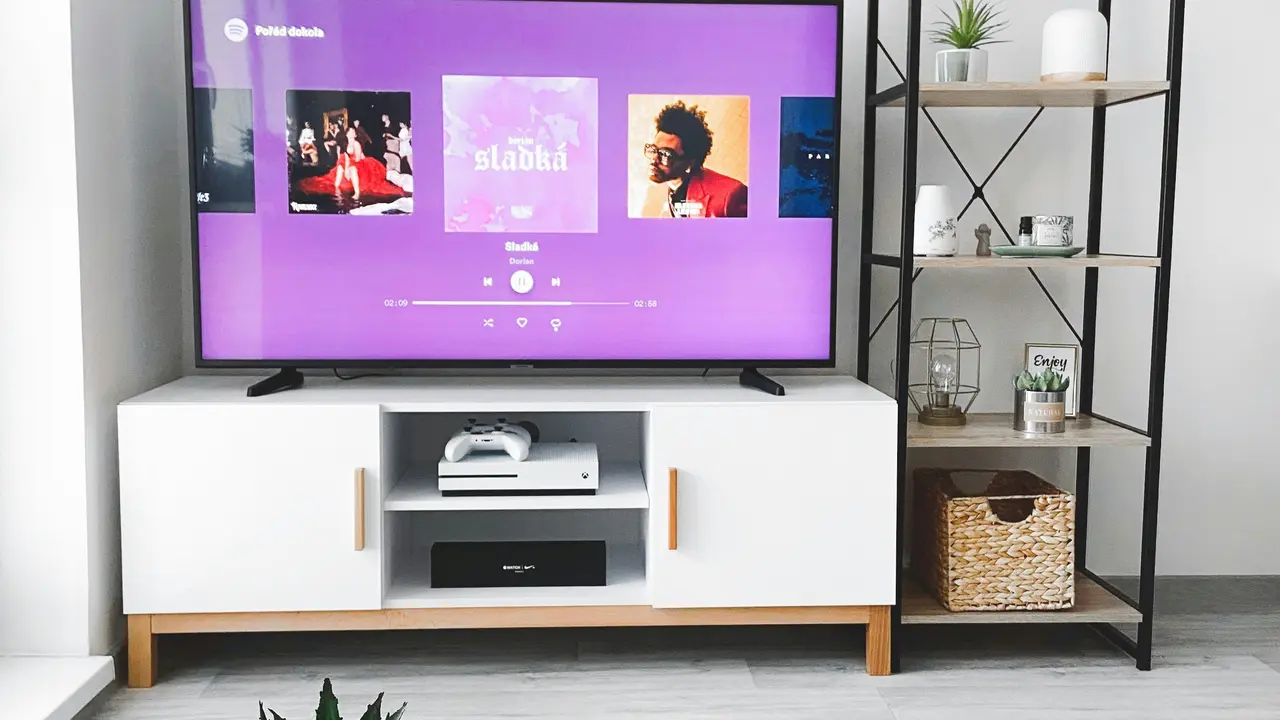Se ti stai chiedendo come ripristinare i dati di fabbrica TV Sony, sei nel posto giusto! Questa operazione può sembrare complicata, ma in realtà richiede solo pochi semplici passaggi. Nell’articolo di oggi, esploreremo insieme il processo di reset della tua TV Sony, per riportarla alle impostazioni originali e risolvere eventuali problemi. Scopriamo subito come procedere!
In qualità di Affiliato Amazon ricevo un guadagno dagli acquisti idonei.
Perché ripristinare i dati di fabbrica su una TV Sony
Ripristinare i dati di fabbrica su una TV Sony può essere necessario per diverse ragioni. Ecco alcuni motivi comuni:
- Problemi di funzionalità o prestazioni del dispositivo.
- Rimozione di dati personali prima di vendere o donare la TV.
- Ripristinare impostazioni errate che causano malfunzionamenti.
I benefici del ripristino
Il ripristino dei dati di fabbrica può portare diversi benefici, tra cui:
- Miglioramento della velocità della TV.
- Risoluzione di problemi di connessione alla rete.
- Spazio libero su memoria interna eliminando applicazioni non utilizzate.
Come ripristinare i dati di fabbrica TV Sony: la guida passo passo
Esistono diversi metodi per ripristinare i dati di fabbrica delle TV Sony, a seconda del modello. Ti guideremo attraverso il processo più comune.
1. Accedi al menu delle impostazioni
Per iniziare il processo di ripristino, segui questi semplici passaggi:
- Accendi la tua TV Sony e premi il pulsante “Home” sul telecomando.
- Seleziona “Impostazioni” dal menu.
2. Naviga verso la sezione di ripristino
Dopo aver aperto il menu delle impostazioni, segui queste istruzioni:
- Vai su “Sistema”.
- Cerca e seleziona “Impostazioni di ripristino”.
- Trova l’opzione “Ripristina impostazioni di fabbrica”.
3. Conferma il ripristino
Una volta selezionata l’opzione di ripristino, apparirà un messaggio di conferma:
- Leggi attentamente le istruzioni e premi “Conferma”.
- Attendi che la TV esegua il ripristino, il processo può richiedere alcuni minuti.
Ripristino dei dati di fabbrica tramite il telecomando
Alcuni modelli di TV Sony consentono il ripristino diretto utilizzando combinazioni di tasti sul telecomando. Ecco come procedere:
In qualità di Affiliato Amazon ricevo un guadagno dagli acquisti idonei.
1. Spegni la TV
Assicurati che la TV sia spenta. Questa è una fase cruciale per avviare il corretto processo di reset.
2. Premi la combinazione di tasti
Accendi la TV e, mentre si avvia, premi rapidamente i seguenti tasti:
- Press “Volume +”
- Press “Volume -”
- Press “Power” (accensione)
3. Segui le istruzioni sullo schermo
Dopo aver eseguito correttamente la combinazione di tasti, dovresti vedere una schermata di ripristino. Segui le istruzioni fornite per completare il processo.
Risoluzione dei problemi durante il ripristino
Potrebbero sorgere problemi durante il tentativo di ripristinare i dati di fabbrica della tua TV Sony. Ecco alcune soluzioni comuni:
1. La TV non risponde ai comandi
Se la TV non risponde, prova a:
- Controllare le batterie del telecomando.
- Resettare la TV scollegandola dalla corrente per qualche secondo.
2. Errore durante il ripristino
Se visualizzi un messaggio di errore:
- Controlla la connessione a Internet.
- Prova a eseguire nuovamente il ripristino seguendo i passaggi sopra indicati.
Cosa fare dopo il ripristino dei dati di fabbrica
Dopo aver completato il ripristino, ci sono alcune cose da considerare:
1. Configura di nuovo la TV
Il ripristino ai dati di fabbrica comporta la perdita di tutte le impostazioni personalizzate. Pertanto, dovrai:
- Accettare i termini e le condizioni.
- Selezionare la lingua e la connessione alla rete.
- Installare nuovamente le app preferite.
2. Esegui un controllo delle impostazioni
Dopo la configurazione iniziale, è importante controllare alcune impostazioni:
- Verifica la posizione della TV e le impostazioni audio.
- Assicurati che sia attiva la funzionalità di aggiornamento automatico.
Conclusioni finali
Ora che sai come ripristinare i dati di fabbrica TV Sony, puoi affrontare eventuali problemi di prestazioni o configurazione in modo rapido e semplice. Abbiamo visto insieme i motivi per cui potresti voler eseguire un reset e come farlo passo dopo passo. Se hai trovato utile questa guida, non dimenticare di condividerla con amici e familiari, e visita il nostro blog per ulteriori articoli informativi sulla tecnologia delle TV!
In qualità di Affiliato Amazon ricevo un guadagno dagli acquisti idonei.
Articoli recenti su Tv Sony
- Scopri Come Collegare Internet alla TV Sony in Pochi Passi!
- Scopri Come Ordinare Automaticamente i Canali TV Sony Bravia!
- Scopri Come Vedere Foto da Smartphone su TV Sony Bravia!
- Come navigare in internet con Smart TV Sony: Guida veloce!
- Scopri Come Installare Google su Yno Smart TV Sony Facile e Veloce!
Link utili per Tv Sony
- Guida ai migliori TV Sony del 2025 – HDblog
- Catalogo ufficiale TV Sony – Sony Italia
- Recensioni TV Sony Bravia – Tom’s Hardware
- Come scegliere una TV Sony – Wired Italia
- Supporto TV Sony – Sony Italia